विज्ञापन
 आपके कंप्यूटर-उपयोग करने वाले जीवन के कुछ बिंदु पर, आपको यह महसूस करना होगा कि आपके पास मौजूद हर गीत आपके लिए सही प्रारूप में नहीं है एमपी 3 खिलाड़ी या आपके पास कोई अन्य उपकरण हो सकता है। आपके पास एक वीडियो भी हो सकता है जिसे आप ऑडियो से बाहर निकालना चाहते हैं किसी भी मामले में, लिनक्स में काम करने के लिए सही कार्यक्रम खोजना मुश्किल है। हेक, मुझे विंडोज में वीडियो से ऑडियो निकालने वाला कोई नहीं मिल सकता है, हालांकि मुझे यकीन है कि किसी ने अंततः एक कार्यक्रम का उल्लेख किया होगा जिसे मैंने अनदेखा किया था।
आपके कंप्यूटर-उपयोग करने वाले जीवन के कुछ बिंदु पर, आपको यह महसूस करना होगा कि आपके पास मौजूद हर गीत आपके लिए सही प्रारूप में नहीं है एमपी 3 खिलाड़ी या आपके पास कोई अन्य उपकरण हो सकता है। आपके पास एक वीडियो भी हो सकता है जिसे आप ऑडियो से बाहर निकालना चाहते हैं किसी भी मामले में, लिनक्स में काम करने के लिए सही कार्यक्रम खोजना मुश्किल है। हेक, मुझे विंडोज में वीडियो से ऑडियो निकालने वाला कोई नहीं मिल सकता है, हालांकि मुझे यकीन है कि किसी ने अंततः एक कार्यक्रम का उल्लेख किया होगा जिसे मैंने अनदेखा किया था।
तथापि, Gnac काम बहुत अच्छी तरह से एक में करता है बहुत सरल प्रारूप। उसके द्वारा, मेरा मतलब है कि उपयोगकर्ता इंटरफ़ेस जितना संभव हो उतना स्पष्ट नहीं है, इसमें भ्रमित होने के कई विकल्प नहीं हैं, और यह वही करता है जो इसे आसानी से समझने के लिए करना चाहिए।
स्थापना
पहले आपको स्पष्ट रूप से इसे स्थापित करने की आवश्यकता है। Ubuntu उपयोगकर्ताओं को आसान स्थापना के लिए .deb फ़ाइलों की उपलब्धता का आनंद मिलता है। बाकी सभी लोगों के लिए, यह थोड़ा कठिन होने वाला है, लेकिन फिर भी कुल मिलाकर आसान है। इस स्थिति में, आपको स्रोत डाउनलोड करने और संकलन करने की आवश्यकता होगी। कोई चिंता नहीं, जब तक आपके पास है
जीसीसी इंस्टॉल किया गया, आप जहां स्रोत है उसकी निर्देशिका में "cd" कर सकते हैं, फिर चला सकते हैं ।/configure, बनाते हैं, और इंस्टॉल करते हैं (जड़ के रूप में स्थापित करें, बाकी सामान्य उपयोगकर्ता के रूप में)।आप शायद कॉन्फ़िगरेशन चरण के दौरान कुछ समस्याओं में भाग लेंगे, लेकिन फिर से, चिंता न करें। उन त्रुटि संदेशों की संभावना से अधिक केवल निर्भरताएँ गायब हैं। बस अपने पैकेज प्रबंधक के माध्यम से आवश्यक पैकेज स्थापित करें और चलाएं। / फिर से कॉन्फ़िगर करें। ऐसा तब तक करते रहें जब तक कि कोई और त्रुटि सामने न आए और यह कॉन्फ़िगर करना समाप्त कर दे। Make आपके सिस्टम के लिए प्रोग्राम बनाएगा, और Make को इंस्टाल करेगा। GNOME उपयोगकर्ता इसे इसके अंतर्गत पा सकते हैं ध्वनि और वीडियो उनके मेनू में श्रेणी।
विशेषताएं
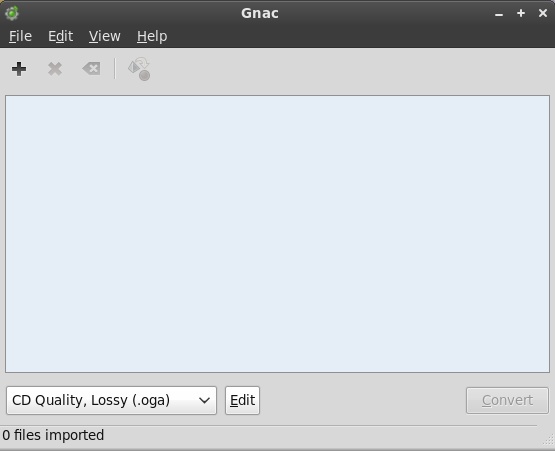
जब आप Gnac लॉन्च करते हैं, तो आप तुरंत देखेंगे कि मैंने ऐसा क्यों कहा है कि यह बहुत अस्पष्ट है। मेरी राय में यूजर इंटरफेस पहले से कहीं सरल नहीं हो सकता। यह बहुत सहज भी है। आप जितने चाहें उतने गाने जोड़ सकते हैं और ऑडियो से वीडियो निकालना चाहते हैं (हां, वे सभी एक ही ढेर में चले जाते हैं, देखें) यह देखने के लिए कि सब कुछ वहां पर है जिसे आप बदलना / निकालना चाहते हैं, यह चुनें कि आप किस फ़ाइल प्रकार को प्राप्त करना चाहते हैं, और हिट करें कन्वर्ट।
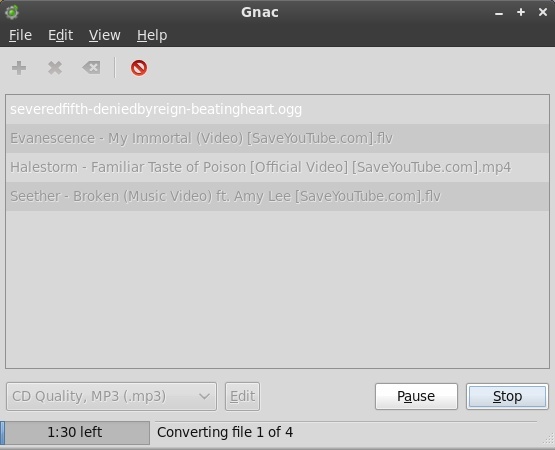
किया हुआ। जब प्रक्रिया पूरी हो जाती है, तो आपकी नई, चमकदार फाइलें आपका इंतजार कर रही हैं।
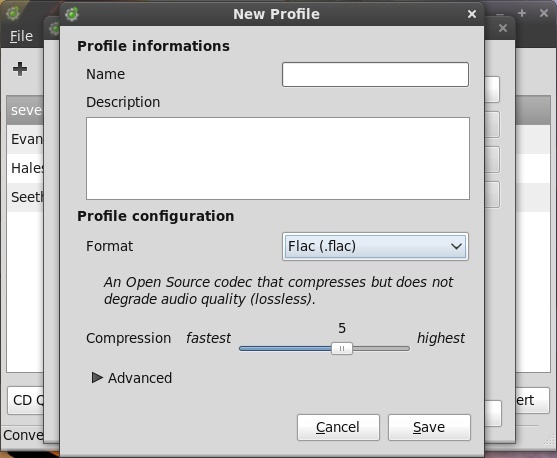
आप फ़ाइल प्रकार और सेटिंग्स की गुणवत्ता को बदलने के लिए नए प्रोफाइल भी बना सकते हैं ताकि आपको वही मिल जाए जो आप चाहते हैं।
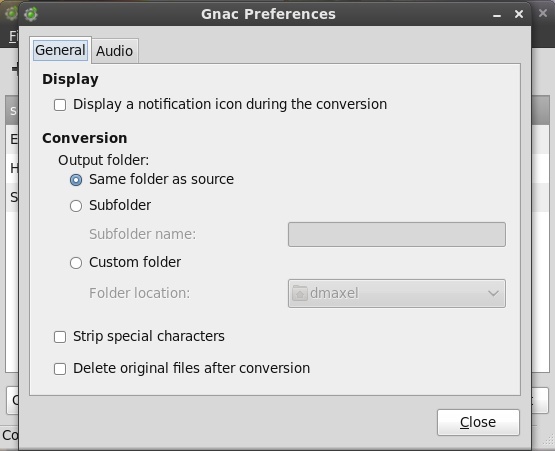
यद्यपि आपको भ्रमित करने के लिए कार्यक्रम में कई विकल्प नहीं हैं, फिर भी आपके निपटान में एक जोड़े हैं। यदि कोई विकल्प वास्तव में आपको भ्रमित करता है, तो आपको कुछ भी बदलने की आवश्यकता नहीं है, लेकिन जो लोग चाहते हैं, उनके लिए कुछ अच्छी सुविधाएँ हैं। उदाहरण के लिए, जब रूपांतरण हो रहा है, तो आपके पास एक अधिसूचना आइकन दिखाई दे सकता है, ताकि आप अन्य चीजों पर काम कर सकें, जबकि यह पृष्ठभूमि में परिवर्तित हो जाता है। आप आउटपुट फ़ोल्डर को भी बदल सकते हैं, रूपांतरण समाप्त होने पर मूल फ़ाइल को हटा दें (शायद एक अच्छा विचार नहीं है वीडियो के लिए, इसलिए मैं इसे अनियंत्रित छोड़ने की सलाह देता हूं), साथ ही साथ कुछ फ़ाइल और फ़ोल्डर नामकरण सेटिंग भी ऑडियो।
निष्कर्ष
Gnac एक शानदार उपकरण है, यहां तक कि इसके लगभग बहुत ही सरल दृष्टिकोण के साथ। हालाँकि, यह सादगी कार्यक्रम को अच्छी तरह से पेश करती है, जिससे उपयोगकर्ताओं को वही करना पड़ता है जो वे इसे करना चाहते हैं, जिसमें कोई आश्चर्य नहीं है। यह एक ऑडियो पेशेवर के लिए बहुत अच्छी तरह से काम नहीं कर सकता है, लेकिन आकस्मिक घरेलू उपयोगकर्ता के लिए, यह एक अत्यधिक अनुशंसित कार्यक्रम है।
आपको ऑडियो बदलने या वीडियो से ऑडियो निकालने की कितनी बार आवश्यकता है? क्या आप अतीत में लिनक्स के साथ ऐसा कर पाए हैं? हमें टिप्पणियों में बताएं!
डैनी उत्तरी टेक्सास विश्वविद्यालय में एक वरिष्ठ हैं, जो ओपन सोर्स सॉफ्टवेयर और लिनक्स के सभी पहलुओं का आनंद लेते हैं।